Создание презентаций
 Скачать 162.5 Kb. Скачать 162.5 Kb.
|
|
Лабораторная работа № 12 Тема: Создание презентаций PowerPoint Цель работы: Приобретение знаний по теме. «Программа создания презентаций Microsoft PowerPoint 2007, основные инструменты». Программа Power Point предназначена для создания презентаций. С ее помощью можно представить демонстрационный материал в едином стиле, при необходимости подключив мультимедийные или видеоэффекты. Презентация или «слайд-фильм», подготовленная в Power Point, представляет собой последовательность слайдов, содержащих план и основные положения выступления, необходимые таблицы, диаграммы, схемы, рисунки, входящие в демонстрационный материал. Загрузка программы Чтобы запустить PowerPoint, необходимо нажать на Панели задач кнопку Пуск и выбрать: ПрограммыMicrosoft OfficeMicrosoft Office PowerPoint 2007 Разметка слайдов Создание презентации начинается с команды Главная – Слайды – Создать слайд на «ленте. В появившемся окне мастера разметки можно выбрать макеты текста и макеты содержимого. Под разметкой слайда понимается ряд заранее подготовленных и отмеченных на слайде мест для размещения заголовков, текста и объектов (таблиц, графиков и др.). 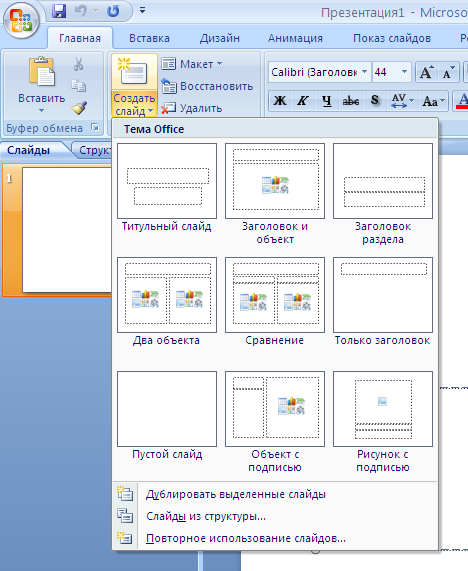 Возможная разметка слайда: титульный слайд; только заголовок; пустой слайд; заголовок раздела; два объекта; сравнение; заголовок и объект и т.д. Можно редактировать все элементы слайда, наблюдая за изменением внешнего вида в окне миниатюры. Содержание презентации Для того, чтобы создать хорошо структурированную презентацию следует придерживаться некоторого порядка размещения слайдов: титульный слайд: заголовок презентации, имя автора, дополнительные данные для размещения на титульной странице; слайд с планом темы выступления; рабочие слайды с текстом, графиками, рисунками и другими объектами, заголовками которых являются разделы плана; слайд заключения. Сортировщик слайдов Команда Вид - Режимы просмотра презентации - Сортировщик слайдов выстраивает на экране изображения слайдов одно за другим в том порядке, в каком они будут показаны во время выступления. В этом режиме удобно создавать, удалять, копировать и менять последовательность слайдов как по одному, так и группами. Режим заметок Режим заметок напоминает режим просмотра документов Word перед печатью. После выполнения команды Вид- Режимы просмотра презентации- Страницы заметок страница делится надвое. В верхней части изображен слайд, а в нижней — поле для заметок докладчика Заметки вносят при создании презентации. Затем их можно вывести на печать. Показ слайдов Показ слайдов - это режим, в котором показывают презентацию во время выступления. Показ слайдов происходит в полноэкранном режиме, для чего следует нажать клавишу F5 или выполнить команду Вид- Режимы просмотра презентации- Показ слайдов. При запуске презентации в левом нижнем окне слайда появляется значок, нажатие любой клавиши мыши на котором вызывает контекстное меню, позволяющее управлять ходом выполнения презентации и использовать указку для более эффективного проведения презентации. Оформление слайдов Самым простым и быстрым способом оформления слайдов является использование шаблонов оформления, разработанных профессиональными дизайнерами. Вызов шаблонов оформления осуществляется командой Дизайн - Темы, после чего выбирается понравившийся шаблон, который можно применить ко всем или к выделенным слайдам. Там же можно выбрать цветовую гамму шаблона, открыв раскрывающийся список «Цвета».  Динамические эффекты Эффекты анимации После цветового оформления слайдов можно украсить слайды, как эффектами анимации объектов, так и эффектами смены слайдов. Вкладка Анимации на «ленте» позволяет выбрать понравившийся эффект анимации объектов, который можно применить ко всем или к выделенным слайдам. Смена слайдов  Смена слайдов так же может быть выполнена с некоторыми динамическими эффектами. Команда Анимация – Переход к этому слайду позволяет выбрать эффект, скорость смены слайдов, сопровождающий смену звук, порядок смены (по времени или по нажатию) и применить ко всем или к выделенному слайду. Настройка презентации Для удобства использования презентации можно выполнить ее настройку, используя команду Показ слайдов- Настройка- Настройка показа слайдов. Настраиваются: способ показа слайдов (ручной или автоматический); параметры показа (непрерывность, речевое сопровождение, анимация, цвет указки); перечень и количество слайдов включенных в показ; порядок смены слайдов (вручную, по времени). Создайте презентацию – резюме. В резюме должны быть следующие слайды: Фамилия, Имя, Отчество. Образование. Место жительства.. Сведения о семье. Сведения о себе: учеба, увлечения, друзья.. В презентации должны быть текст, списки, картинки, фотографии и автофигуры. В презентации должно быть не более 10 слайдов. К каждому слайду примените свой шаблон оформления и цветовую схему. К каждому слайду примените разные динамические эффекты анимации и смены слайдов. |
